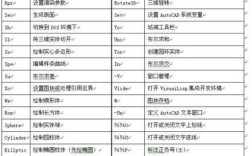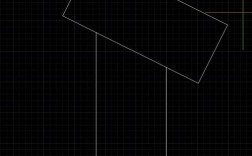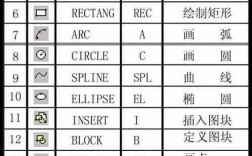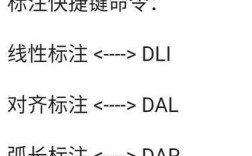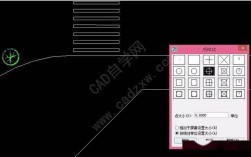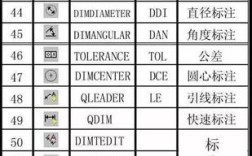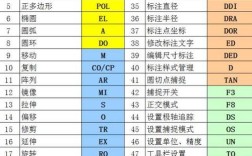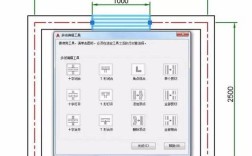在CAD软件中,插入点命令是一项基础且实用的功能,主要用于在指定位置创建参考点、标记位置或作为其他对象的定位基准,无论是进行精确绘图、标注尺寸还是辅助建模,插入点命令都能有效提升绘图效率和准确性,以下将详细介绍插入点命令的使用方法、应用场景及相关技巧。
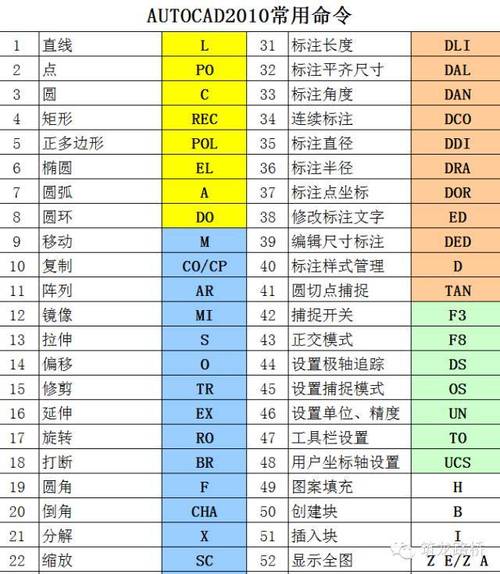
插入点命令的调用方式
在CAD中,插入点命令通常通过以下几种方式调用:
- 命令行输入:在命令行中直接输入“POINT”或简写“PO”,然后按回车键确认。
- 功能区按钮:在“默认”选项卡的“绘图”面板中,找到“点”按钮(通常显示为一个带点的圆圈图标),单击即可激活命令。
- 菜单栏:通过“绘图”→“点”→“单点”或“多点”选项选择。
调用命令后,命令行会提示“指定点:”,此时可通过鼠标在绘图区点击确定点的位置,或输入坐标值(如绝对坐标“X,Y,Z”或相对坐标“@X,Y,Z”)进行精确定位。
插入点命令的参数设置
插入点命令并非只能创建简单的点对象,通过系统变量“PDMODE”和“PDSIZE”,可以自定义点的显示样式和大小:
- PDMODE:控制点的显示形式,其值范围为0-4,每种值对应不同的样式(如点、十字、叉线等),PDMODE=0时显示为小圆点,PDMODE=3时显示为“×”形。
- PDSIZE:控制点对象的大小,正值表示点的绝对尺寸,负值表示相对于视口大小的比例,PDSIZE=5时,点显示为固定大小的圆点;PDSIZE=-0.1时,点的大小为视口高度的10%。
设置方法:在命令行输入“PDMODE”或“PDSIZE”,输入新值后按回车键,后续创建的点将应用新样式。
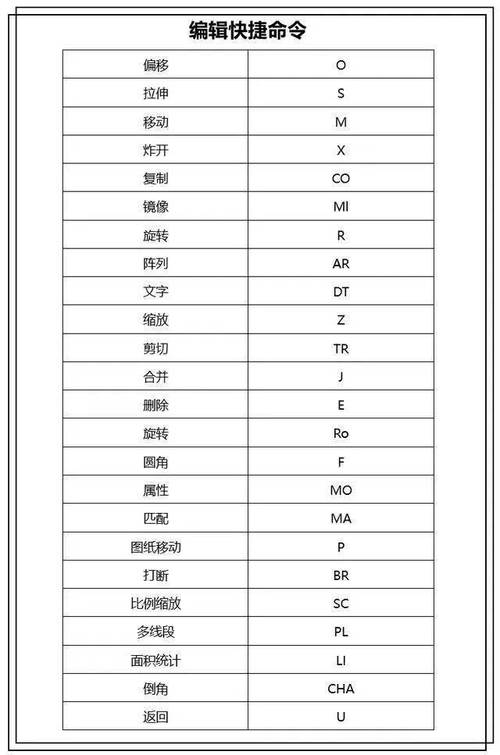
插入点命令的高级应用
-
定数等分点(DIVIDE)
用于将对象(如直线、圆弧、多段线)等分为指定数量的等长段,并在等分点上创建点对象,调用方式:命令行输入“DIVIDE”,选择对象后输入段数(如5,表示将对象分为5等份)。
注意:等分点不是将对象实际断开,而是作为参考点显示,若需显示等分点,需确保PDMODE值不为0。 -
定距等分点(MEASURE)
用于按照指定间距在对象上创建点对象,调用方式:命令行输入“MEASURE”,选择对象后输入间距值,在一条100mm的直线上每20mm创建一个点,将生成5个点(起点和终点各一个)。
区别:与定数等分不同,定距等分可能因间距无法整除对象长度而导致最后一个点与终点位置不同。 -
点坐标的批量输入
若需创建多个精确位置的点,可通过外部数据(如Excel表格)导入坐标,方法:- 在Excel中整理点的X、Y坐标(Z坐标可选);
- 复制数据;
- 在CAD中调用“POINT”命令,在命令行提示“指定点:”时,按Ctrl+Shift+C粘贴坐标,系统将自动按顺序生成点。
插入点命令的实用技巧
-
结合对象捕捉功能
在创建点时,启用对象捕捉(如端点、中点、圆心等),可确保点精确位于目标位置,绘制三角形重心时,可通过捕捉三条中线的中点交点快速定位。 -
点的快速编辑
选中点对象后,可通过“特性”面板(Ctrl+1)修改其坐标、样式和大小,或使用“移动”“复制”等命令调整位置。 -
点与块结合使用
将点对象定义为块(BLOCK),例如创建带编号的标记点,插入时可通过“-INSERT”命令动态修改点的内容(如编号、颜色等),适用于标注复杂图纸中的关键位置。
插入点命令的常见问题与解决方案
| 问题现象 | 可能原因 | 解决方法 |
|---|---|---|
| 点对象不可见 | PDMODE值为0或PDSIZE过小 | 调整PDMODE值为非0(如3),或增大PDSIZE值 |
| 等分点未显示 | 对象被分解或图层被冻结 | 检查对象是否完整,确保包含等分点的图层处于解冻状态 |
| 定距等分点位置错误 | 输入间距值大于对象长度 | 重新计算间距,或使用“拉伸”命令调整对象长度 |
相关问答FAQs
问题1:如何将创建的点对象导出为坐标数据?
解答:可通过“LIST”命令查看单个点的坐标,但批量导出需借助脚本或插件,方法如下:
- 使用“SELECT”命令框选所有点对象;
- 在命令行输入“SCRIPT”,运行包含“LIST”命令的脚本文件(.scr);
- 将命令行输出的坐标信息复制到文本文件中,整理后使用。
可安装第三方插件(如“LISP”程序)实现批量导出,例如使用“TXTOUT”命令将点坐标保存为TXT文件。
问题2:如何在布局空间中控制点的大小与视口比例无关?
解答:默认情况下,PDSIZE为负值时,点的大小随视口缩放而变化,若需固定点的大小,需将PDSIZE设置为正值,在模型空间中设置PDSIZE=10,布局空间中无论视口比例如何调整,点的大小均保持10个单位,可通过“视口”选项卡的“自定义比例”功能,为特定视口单独设置点的显示比例。
通过以上介绍,相信已全面掌握CAD插入点命令的使用方法,无论是简单的点标记还是复杂的等分任务,合理运用该命令都能为绘图工作带来极大便利。